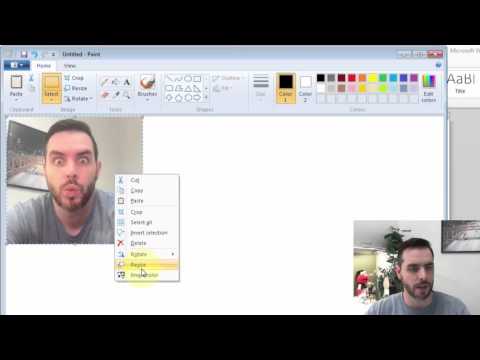
Inhalt
In Microsoft Word 2010 wurde die Funktion "Artistic Effects" eingeführt, um Ihren Fotos und Bildern unterschiedliche Effekte hinzuzufügen. Einer dieser Effekte ist die umgekehrte Farbe, wodurch die Farben umgekehrt werden und das Bild als negative Version erscheint. Bewegen Sie den Mauszeiger über jede künstlerische Effektverknüpfung, um eine Vorschau des Effektbildes anzuzeigen. Mit dieser Option können Sie Ihre Fotos oder Bilder anpassen, nachdem eines davon angewendet wurde. Diese Anweisungen gelten für Microsoft Word 2010.
Anweisungen

-
Öffnen Sie Microsoft Word.
-
Klicken Sie auf die Registerkarte "Einfügen", um die Menüleiste "Einfügen" zu öffnen. Klicken Sie auf "Illustrationen" und klicken Sie auf "Bild".
-
Suchen Sie nach dem Bild, das Sie öffnen möchten. Klicken Sie auf die Schaltfläche "Öffnen".
-
Klicken Sie im Word-Dokument auf das Bild, um es auszuwählen. Klicken Sie auf die Registerkarte "Format", um die Menüleiste "Format" zu öffnen.
-
Klicken Sie unter "Bildwerkzeuge" in der Gruppe "Anpassen" auf "Künstlerische Effekte".
-
Klicken Sie im Dropdown-Menü "Artistic Effects" auf die Option "Farben invertieren".
Wie
- Wählen Sie unter "Artistic Effects" die Option "None" aus, um den Effekt wiederherzustellen.